lunux 系统目录结构说明
快捷方式的使用方法
-
ctrl+a 将光标快速移动到行首
-
ctrl+e 将光标快速移动到行尾
-
ctrl+?? ?? 将光标按单词快速左右移动
-
ctrl+w 将空格分隔的一个字符串整体进行删除(剪切)
-
ctrl+u 将光标所在位置到行首内容进行删除(剪切 )
-
ctrl+k 将光标所在位置到行尾内容进行删除(剪切)
-
ctrl+y 粘贴剪切的内容
-
ctrl+s xshell进入到了锁定状态 suo锁
-
ctrl+q 解除锁定状态 quit推出锁定状态
实际操作演示linux系统挂载过程
第一个步骤:拥有一个存储设备-光驱
- 使光驱加载光盘
第二个步骤:在linux系统中找到光驱设备
ls -l /dev/cdrom

第三个步骤:需要将存储设备进行挂载
挂载命令语法格式:
- mount device ponit
mount 挂载设备文件信息 挂载点(目录信息)
PS:挂载点目录必须存在
mount /dev/cdrom /mnt

取消挂载点
umount /mnt/ ls /mnt

系统的目录结构
[root@oldboyedu /]# ls -l /
total 20
-
lrwxrwxrwx. 1 root root 7 Mar 28 10:40 bin(快捷方式) -> usr/bin (命令,二进制程序)
-
dr-xr-xr-x. 5 root root 4096 Mar 28 10:45 boot (引导分区,系统内核)
-
drwxr-xr-x. 19 root root 3180 Mar 29 12:02 dev (设备)
-
drwxr-xr-x. 79 root root 8192 Apr 2 08:41 etc (配置文件)
-
drwxr-xr-x. 3 root root 20 Mar 28 10:45 home (家目录)
-
lrwxrwxrwx. 1 root root 7 Mar 28 10:40 lib -> usr/lib (库文件存放位置)
-
lrwxrwxrwx. 1 root root 9 Mar 28 10:40 lib64 -> usr/lib64 (64位库文件存放位置)
-
drwxr-xr-x. 2 root root 6 Apr 11 2018 media (媒体程序,视频音频等)
-
drwxr-xr-x. 2 root root 6 Apr 11 2018 mnt (临时挂载点)
-
drwxr-xr-x. 2 root root 6 Apr 11 2018 opt (第三方安装程序)
-
dr-xr-xr-x. 103 root root 0 Mar 29 12:02 proc 目录中的数据都存储到内存 (重启后丢失)
-
dr-xr-x---. 2 root root 135 Mar 28 12:33 root
-
drwxr-xr-x. 25 root root 680 Apr 1 11:42 run
-
lrwxrwxrwx. 1 root root 8 Mar 28 10:40 sbin -> usr/sbin
-
drwxr-xr-x. 2 root root 6 Apr 11 2018 srv
-
dr-xr-xr-x. 13 root root 0 Mar 29 12:02 sys
-
drwxrwxrwt. 11 root root 4096 Apr 2 09:37 tmp (临时文件存放,垃圾堆)
-
drwxr-xr-x. 13 root root 155 Mar 28 10:40 usr (用户程序)
-
drwxr-xr-x. 19 root root 267 Mar 28 10:48 var (存放可变的文件,如日志)
网卡配置文件和 DNS 解析
cat /etc/sysconfig/network-scripts/ifcfg-eth0
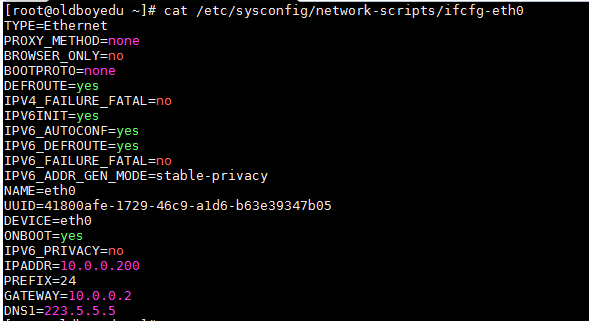
(1)主要参数讲解
TYPE=Ethernet --指定网络类型 以太网Ethernet 电话10M 军用(帧中继) 金融公司(FastEthernet)
BOOTPROTO=none --网络启动协议 如何让主机得到IP地址
a 自己手动配置 none static(静态)
b 自动获取地址 dhcpd(了解)
NAME=eth0 -- 主机网卡的名称 逻辑名称
UUID=31d48995-e74f-4f99-8e19-0da439ea257b -- 虚拟主机,会给每个硬件一个标识
DEVICE=eth0 -- 主机网卡的名称 设备名称物理名称
ONBOOT=yes -- 设置网卡是否处于开启状态(激活状态)
IPADDR=10.0.0.200 -- 静态配置IP地址 标识主机身份 相当于人的名字
PREFIX=24 -- 定义网络中可以有多少主机 房间里面可以有多少人
GATEWAY=10.0.0.2 -- 一个网络到另一个网络的必经之路 人从一个国家到另一个国家必经之路(海关)
DNS1=223.5.5.5 -- DNS(建立名称和IP地址的对应关系) 14.215.177.38 -- 名称
(2)配置文件修改重启服务
方法一:
- systemctl restart network 针对所有网卡进行重启
- systemctl status network
方法二:企业中常见用法
- ifdown eth0 && ifup eth0 针对指定网卡进行重启
异常问题:网卡配置文件正确,无法重启网络服务如,网络管理服务关闭
- systemctl stop NetworkManager
2.重要文件-DNS解析配置文件 (了解)
cat /etc/resolv.conf
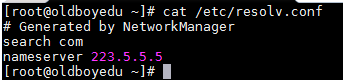
主机名称文件配置文件
如何修改主机名称:
centos7:
临时修改:
hostname new_hostname
永久修改:(重启系统才能加载配置文件)
cat /etc/hostname

通过命令:直接可以即临时修改,又永久修改
hostnamectl set-hostname new_hostname
centos6:
临时修改:
hostname new_hostname
永久修改:
vi /etc/sysconfig/network
补充:如何查看系统版本
cat /etc/redhat-release

解析映射文件 (重要)
hosts文件:在本地建立IP地址和主机名称的对应关系
windows本地解析文件位置:
C:\Windows\System32\drivers\etc\hosts
linux本地解析文件位置:
cat /etc/hosts

磁盘挂载文件
/etc/fstab --- 实现存储设备开启自动挂载配置文件
cat /etc/fstab
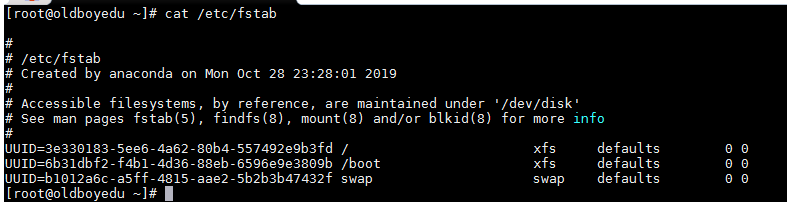
开机自动加载文件
ls -l /etc/rc.local

如果没有可执行的权限,输入一下的命令
chmod +x /etc/rc.d/rc.local
查看启动执行的了那些操作
cat /etc/rc.local
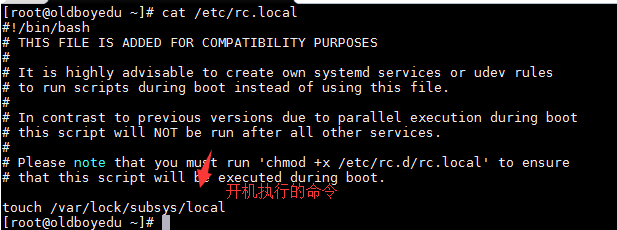
想在开机的时候, 启动 sshd 服务
vi /etc/rc.local systemctl start sshd
rc.loacl文件作用
-
01. 文件中的内容信息,会在系统启动之后进行加载
-
02. 文件中的编写内容,一定是命令信息
系统运行级别:(重点 面试题)
windows--系统出现故障--安全模式
系统启动:服务程序 网络 安全服务 --启动级别
系统服务启动 -- 启动级别
centos6 启动级别:
-
00 系统的关机级别 init 0 进入到关机状态
-
01 系统的单用户模式 用于修复系统 或重置密码信息 没有网络
-
02 系统的多用户模式 没有网络
-
03 系统的多用户模式 正常系统运行级别多用户模式级别 有网络
-
04 预留级别
-
05 图形化界面级别
-
06 系统的重启级别
centos7 启动级别:target目标
-
00 系统的关机级别 init 1 进入到维修模式 poweroff.target
-
01 系统的单用户模式 用于修复系统 或重置密码信息 rescue.target
-
02 系统的多用户模式 没有网络 multi-user.target
-
03 系统的多用户模式 正常系统运行级别多用户模式级别 有网络 multi-user.target
-
04 预留级别 multi-user.target
-
05 图形化界面级别 graphical.target
-
06 系统的重启级别 reboot.target
查看系统运行级别方法:
runlevel
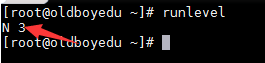
切换运行级别:
临时调整:
init 切换的运行级别
永久调整:
centos6:
cat /etc/inittab

centos7:
查看所有target信息
ls -l /usr/lib/systemd/system/runlevel*target

永久设置运行级别
systemctl set-default rescue.target
检查默认运行级别
systemctl get-default

系统变量
设置变量方法(临时有效)
X=1234
调取变量方法
echo $X
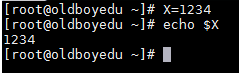
永久有效
编辑 /etc/profile 文件,把变量添加最下边
直接生效,运行一下命令
source /etc/profile
系统中变量的类型:
- 普通变量:需要人为设置
- 环境变量:系统默认就有的变量
查看环境变量
echo $PATH

查看变量在那个文件中
which cat
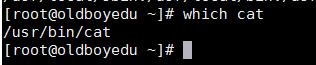
简单小案例
[root@oldboysz-01 ~]# mv /usr/bin/cat /oldboy
[root@oldboysz-01 ~]# ls /usr/bin/cat
ls: cannot access /usr/bin/cat: No such file or directory
[root@oldboysz-01 ~]# cat /etc/hosts
-bash: /usr/bin/cat: No such file or directory
修改PATH环境变量方法:
临时修改:
- PATH=/usr/local/sbin:/usr/local/bin:/usr/sbin:/usr/bin:/root/bin:/oldboy
永久设置:
-
vi /etc/profile
-
export PATH=/usr/local/sbin:/usr/local/bin:/usr/sbin:/usr/bin:/root/bin:/oldboy
系统别名概念
设置命名的语法:
- alias 别名名称='命令信息'
设置一个别名查看网卡的信息
alias catnet='cat /etc/sysconfig/network-scripts/ifcfg-eth0'
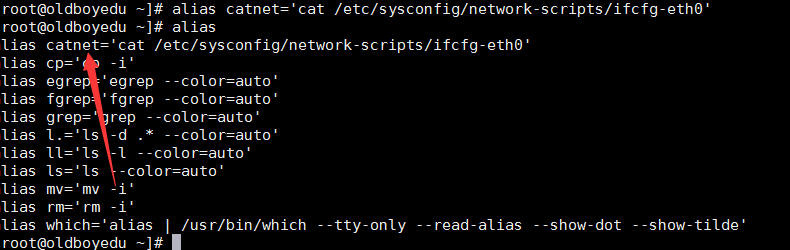
使用别名查看网卡
catnet
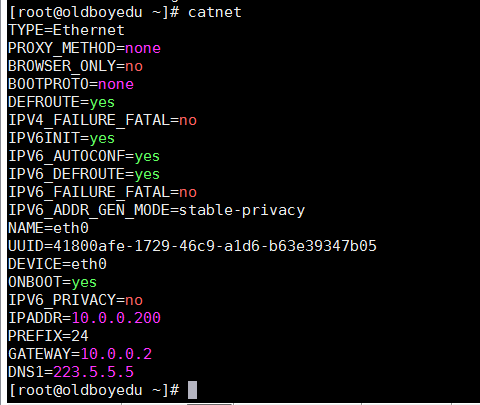
取消别名
unalias 别名
登录之后提示文件 /etc/motd
编辑 vi /etc/motd
加油!加油!加油!加油! 加油!加油!加油!加油! 加油!加油!加油!加油!

登录之前提示文件
配置的文件
-
/etc/issue
-
/etc/issue.net
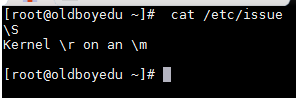
如何清空文件内容
-
echo "" >/etc/issue -- 清空文件
-
>/etc/issue -- 清空文件
在文件中添加信息中添加要登录前的内容
echo hello >/etc/issue


 浙公网安备 33010602011771号
浙公网安备 33010602011771号